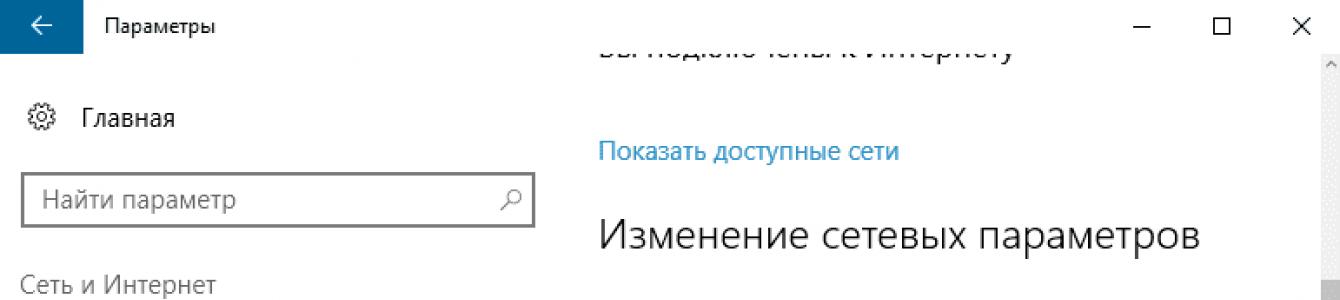Wenn Sie diesen Artikel lesen, dann ist Ihr Job höchstwahrscheinlich ein Bürotyp. Und das alles, weil die Behörden Geld sparen und es für unangemessen halten, für jede Arbeitsmaschine einen eigenen Drucker zu kaufen. Systemadministratoren oder Bekannte mit dem Ehrentitel "tyzhprogrammer" ein lokales Netzwerk aufbauen, mit dessen Hilfe der allgemeine Zugriff auf ein MFP realisiert wird. Aber eines Tages kann eine Meldung auf dem Monitor erscheinen mit dem Text: „Failed to save printer settings error 0x000006d9“, als Nebeneffekt des Überspeicherns. Mal sehen, wie man das loswird.
Wann tritt der Fehler auf?
Allgemein, gegebener Fehler tritt nach einer Änderung der Software- oder Hardwarekonfiguration des Geräts auf. Es ist mit der auf dem Computer ausgeschalteten Windows-Firewall verbunden.
Es gibt auch andere Gründe. Ihre Essenz liegt in der falschen Umgebung lokales Netzwerk oder physischer Ausfall von Netzwerk- oder Computerausrüstung.
Fehlerbehebung
Damit der Drucker ordnungsgemäß funktioniert (vorausgesetzt, es liegen keine Probleme mit dem Netzwerk und den Geräten vor), müssen Sie das MFP-Gerät mit aktivierter Firewall installieren. Bei Bedarf kann es nach Durchführung der erforderlichen Aktionen deaktiviert werden.
Betrachten wir alle Schritte im Detail:
- Klicken Sie auf „Start“ – „Einstellungen“ – „Netzwerk und Internet“.
- Klicken Sie auf der Registerkarte Ethernet auf Windows-Firewall.
- Klicken Sie im erscheinenden Fenster auf „Windows-Firewall ein- oder ausschalten“.
- Wählen Sie „Aktivieren“ wie im Screenshot gezeigt und klicken Sie auf „OK“.
- Als nächstes müssen Sie die Druckerfreigabe aktivieren. Gehen Sie dazu zu „Einstellungen“ – „Geräte“ – „Drucker und Scanner“.
- Wählen Sie das gewünschte Gerät aus und gehen Sie zu Verwalten.
- Klicken Sie im angezeigten Fenster auf „Eigenschaften bearbeiten“.
- Aktivieren Sie auf der Registerkarte „Freigabe“ das Kontrollkästchen neben „Diesen Drucker freigeben“ (diese Option ist auf meinem Gerät nicht verfügbar).
- Bereit!
Wenn nichts geholfen hat
Wenn das Problem weiterhin besteht, versuchen Sie, die Netzwerkerkennung zu aktivieren und Dateien und Drucker freizugeben.
Dafür:

In LANs ist es möglich, den Drucker für gemeinsames Drucken (Drucken über ein Netzwerk) einzurichten. Dazu müssen Sie die Druckerfreigabe in den Druckereinstellungen vornehmen.
Druckerfreigabe in windows 7 einrichten.
1. Gehen Sie zur Systemsteuerung – Geräte und Drucker.
2. Klicken Sie mit der rechten Maustaste auf den konfigurierten Drucker - Druckereigenschaften.
3. Wechseln Sie zur Registerkarte „Zugriff“ und aktivieren Sie das Kontrollkästchen „Diesen Drucker freigeben“.
Wenn das Netzwerk eine Domäne ist und von Active Directo verwaltet wird
ry, das heißt, es ist sinnvoll, das Kontrollkästchen "Zu Active Directory hinzufügen" zu aktivieren, dann wird dieser Drucker automatisch auf allen Computern in der Domäne angezeigt.
Aber in einigen Fällen kann beim Speichern der Einstellungen ein Fehlerfenster 0x000006D9 erscheinen, wie im Bild gezeigt.
Wie behebt man Bsod 0x000006d9?
Tatsache ist, dass in Windows 7 zur Nutzung von Netzwerkfreigaben der brandmauer-Dienst eingeschaltet sein muss. Um den Dienst zu aktivieren, benötigen Sie:
1. Start-Bedienfeld.
2. Verwaltungsdienste.
3. Wir finden den Dienst „Windows-Firewall“, doppelklicken, um ihn zu öffnen, und stellen den Starttyp auf „Automatisch“.
4. Klicken Sie auf „Start“, „OK“, schließen Sie das Fenster „Dienste“.
5. Wir kehren zum Drucker zurück und richten die Freigabe des Druckers über das Netzwerk ein.
Besitzer eines Personal Computers oder sogar mehrerer stoßen oft auf ein solches Problem, wenn sie ihre eigenen Druckereinstellungen nicht speichern können. In diesem Fall werden für den Benutzer unverständliche Fehler wie 0x000006d9 oder 0x00000842 angezeigt.
Windows XP schreibt oft, dass es den Drucker nicht speichern konnte, wenn Netzwerke erstellt wurden lokaler Typ für mehrere PCs, die durch einen Drucker verbunden sind.
Nach dem Versuch, den Zugriff auf den Drucker für andere Mitglieder des lokalen Netzwerks freizugeben, treten jedoch eine Reihe von Fehlern auf, da die Einstellungen nicht gespeichert werden können.
Was wird besprochen:
Fehler beim Speichern der Druckereinstellungen Fehler 0x000006d9
Für den Fall, dass die Druckereinstellungen nicht gespeichert werden konnten und gleichzeitig der Fehler 0x000006d9 ausgegeben wird, liegt dies meistens daran, dass Windows XP deaktiviert ist. Damit der Fehler 0x000006d9 für immer verschwindet, sollten Sie die folgende Operationskette ausführen:
- drücke Start";
- finden Sie "Systemsteuerung";
- finden Sie „Windows XP-Firewall“;
- Für den Fall, dass der Browser nicht gebrandet ist, lohnt es sich, das Antivirenprogramm zu deaktivieren oder vorübergehend zu deinstallieren und dann einen Drucker auf dem lokalen System zu installieren.

Es ist erwähnenswert, dass der Grund dafür, dass der Benutzer die Druckereinstellungen nicht speichern konnte, auch darin liegen kann, dass der Browser selbst ganz oder teilweise deaktiviert ist. Um die Situation zu korrigieren, sollten Sie die Parameter anpassen, indem Sie auf die Schaltfläche "Empfohlene Parameter verwenden" klicken.
Wenn die Firewall deaktiviert ist, sollte sie aktiviert werden, wodurch der Fehler 0x000006d9 behoben wird.
Was tun, wenn der Fehler 0x00000842 angezeigt wird?

Fehler 0x00000842
Für den Fall, dass die oben genannten Schritte durchgeführt wurden und die Parameter immer noch nicht gespeichert werden konnten freigegebener Drucker Aufgrund des Fehlers 0x00000842 sollten Sie das System auf Viren überprüfen oder überprüfen, ob das Antivirenprogramm ordnungsgemäß funktioniert.
Falls sich der Fehler 0x00000842 wiederholt, können Sie zu drastischen Maßnahmen greifen, indem Sie Ihr Antivirenprogramm oder Ihre Firewall deaktivieren oder neu schreiben.
Probleme beim Speichern der Druckereinstellungen Fehler 0x00000001

Fehler 0x00000001
Fehlertyp 0x00000001 kann mit den Treibern tcpip.sys und ntoskrnl.exe, win32k.sys und psi.sys, raspppoe.sys und ndis.sys zusammenhängen.
In diesem Fall verschwindet die Anzeige des Fehlers 0x00000001 über den blauen Bildschirm, wenn:
- das Betriebssystem sollte aktualisiert werden;
- Sie können Probleme in der Systemtypdatei Win32k.sys wieder lösen, indem Sie das Betriebssystem Windows XP aktualisieren.

Fehler beim Speichern der Druckereinstellungen 0x0000070c
Für den Fall, dass der Benutzer die Druckereinstellungen aufgrund des Fehlers 0x0000070c nicht speichern konnte, lohnt es sich, sich mit Windows 7 zu befassen. Es sollte klargestellt werden, dass ein Fehler wie 0x0000070c am häufigsten bei einer 64-Bit-Version auftritt.
Wenn in diesem Fall die HP-Druckereinstellungen aufgrund des Systemfehlers 0x0000070c nicht gespeichert werden konnten, müssen Sie die Installation der Treiber für die 64- und 32-Bit-Versionen überprüfen. Wenn der falsche Treiber installiert ist Spule\Treiber\w32x64\3, dann muss der Dateipfad manuell gesetzt werden.

Sie können versuchen, das 0x0000070c-Problem mithilfe der Registrierung zu lösen, indem Sie den einfachen Anweisungen folgen und den Druckmanager neu starten.
Bei der Organisation des Netzwerkzugriffs auf Computer und Zusatzgeräte treten häufig Probleme auf. Dies liegt an der Inkompetenz des Tuners oder dem Ausfall der Parameter bei Nutzung von mehreren PCs. Heute werden wir darüber sprechen, warum der Fehler „Fehler beim Speichern der Druckereinstellungen“ mit dem Code 0x000006d9 auftritt.
Weitere Informationen zum Thema finden Sie in dem vorgestellten Video.
Zunächst heben wir kurz die Hauptgründe hervor, aufgrund derer diese Störung auftreten kann:
- Der erste Fall ist die deaktivierte Firewall des Windows-Betriebssystems. Wenn dieser Dienst auf dem Gerät deaktiviert ist, von dem aus das Netzwerk organisiert wird, treten Probleme und Fehler beim Verbinden auf.
- Falsche LAN-Einstellung. Ein ähnlicher Fehler kann auftreten, wenn die Datei- und Gerätefreigabe auf dem PC deaktiviert ist.
- Beschädigung des Netzwerks und der Ausrüstung. In diesem Fall reichen Softwaremethoden nicht aus. Wenn es sich um ein organisiertes lokales Netzwerk in einem Unternehmen oder Büro handelt, sollten Sie sich an die Meister wenden.
Beginnen wir also damit, die erste Ursache zu beseitigen. Die Windows-Firewall wird über die Systemsteuerung oder die Systemeinstellungen gestartet. Befolgen Sie dazu die bereitgestellte Anleitung:
- Klicken Sie mit der rechten Maustaste auf das Startsymbol, um „Einstellungen“ aus dem angezeigten Menü auszuwählen.
- Öffnen Sie nun den Bereich „Netzwerk und Internet“.
- Navigieren Sie auf der Registerkarte Ethernet zum Fenster "Windows-Firewall".
- Nun öffnet sich der gewünschte Bereich der Systemsteuerung. Gehen Sie über das Seitenmenü zur Funktion zum Aktivieren und Deaktivieren dieses Dienstes.
- Sie müssen die Einstellungen für private und öffentliche Netzwerke auf die oberste Position schalten und dann die Änderungen mit der Schaltfläche OK speichern.
In einigen Fällen müssen Sie den Start des Dienstes durch ein spezielles erzwingen Windows-Dienstprogramm. Gehen Sie wie folgt vor, um es zu verwenden:
- Suchen Sie die Dienste-App und öffnen Sie sie.
- Suchen Sie in der Liste der Dienste die Position mit dem Namen gewünschtes Programm und doppelklicken Sie mit der Maus.
- Das Eigenschaftsfenster erscheint auf dem Bildschirm. Auf der Registerkarte „Allgemein“ müssen Sie den Starttyp ändern: Stellen Sie die Option auf „Automatisch“ ein. Starten Sie danach die Firewall manuell und speichern Sie die vorgenommenen Änderungen.
- Jetzt müssen Sie Ihren Computer neu starten und die Verbindung zum Drucker überprüfen.
Der nächste Schritt besteht darin, die Druckerfreigabe zuzulassen. Geschieht dies nicht, erscheint auf vernetzten Rechnern ein Fehler mit dem Code 0x000006d9. Dazu benötigen Sie:
- Öffnen Sie das Optionsfenster erneut, wie in der vorherigen Anleitung beschrieben.
- Gehen Sie zum Abschnitt "Geräte".
- Suchen Sie im ersten Reiter „Drucker und Scanner“ den Namen Ihres Druckers und klicken Sie darauf.
- Wählen Sie in der sich öffnenden Zusatzliste den Punkt „Verwaltung“ aus.
- Gehen Sie nun zu den Druckereigenschaften.
- Erlauben Sie auf der zweiten Registerkarte das Teilen Dieses Gerät und speichern Sie Ihre Änderungen.
Und die letzte Methode, die für Sie nützlich ist, wenn die vorherigen Methoden nicht zu einem positiven Ergebnis geführt haben. Sie müssen die Netzwerkerkennung aktivieren und die Drucker- und Dateifreigabe wie folgt aktivieren:
- Öffnen Sie die Einstellungen-App.
- Wechseln Sie nun zum Abschnitt „Netzwerk und Internet“.
- Gehen Sie auf der Registerkarte Status zu den Freigabeoptionen.
- Hier müssen Sie beide Optionen aktivieren, die auf Ihrem Bildschirm und im folgenden Screenshot angezeigt werden.
- Speichern Sie Ihre Änderungen. Starten Sie danach Ihren Computer neu und prüfen Sie, ob Sie eine Verbindung zum Drucker herstellen können.
Fazit
Wir haben also alle Schritte untersucht, die ein normaler Benutzer ausführen kann, um den Fehler mit dem Code 0x000006d9 zu beheben. Wenn keine der Optionen geholfen hat, müssen Sie möglicherweise das lokale Netzwerk neu konfigurieren. Beschreiben Sie Ihre Situation in den Kommentaren, und wir helfen Ihnen dabei, es herauszufinden und geben gute Ratschläge!
Nicht nur in Büros, sondern auch in Wohngebäuden ist Computertechnik längst nicht mehr wegzudenken. Es ist schwer vorstellbar Arbeitsplatz ohne Computer und zugehörige Geräte, auch zu Hause. Dabei werden fast 100 % der Dokumente elektronisch verarbeitet und erstellt. Die Menschheit hat jedoch immer noch nicht gedruckte Versionen von Dokumenten aufgegeben. Das Drucken von Dokumenten erfordert jedoch einen Drucker, aber der Fehler 0x000006d9 bei der Installation eines Druckers verhindert sehr oft, dass er funktioniert.
Drucker heute
Seit etwa 10-15 Jahren ist der Drucker so alltäglich wie Persönlicher Computer. Wenn sie früher in Höhe von 1 Kopie für 2-3 Räume installiert wurden und vor dem Drucken eines Dokuments Schlange stehen musste, hat sich die Situation heute radikal geändert. Es gibt nur 2-3 CPs pro 1 Drucker. In Familien ist die Situation ähnlich. Die meisten Menschen haben zu Hause einen Desktop-Computer und einen Arbeits-Laptop. Gleichzeitig bleibt der Drucker immer noch in einer einzigen Kopie.

Aber mit all den oben beschriebenen positiven Aspekten sehen die Leute immer noch die folgende Meldung auf ihren Monitoren: „Druckereinstellungen konnten nicht gespeichert werden, Fehler 0x000006d9“. Dies deutet darauf hin, dass, egal wie sich das Wohlbefinden der Menschen verbessert und wie sehr sich die Technologie entwickelt, nicht viele wirklich wissen, wie sie ihre Computer richtig verwenden.
Gründe für den Fehler
Es lohnt sich, damit zu beginnen, dass dieser Fehler nur auf bestimmten Betriebssystemen auftritt. Daher ist die Meldung: „Printer sharing error 0x000006d9“ zu sehen Betriebssystem Windows 7 und Windows Silver R2 Build 2008. Aber das bedeutet nicht, dass Leute, die mit diesen Systemen arbeiten, es definitiv haben werden. Dazu bedarf es noch einiger "Bedingungen".

Eine der obligatorischsten ist es, mehrere Geräte an den Drucker anzuschließen. Aber in der modernen Welt ist das eher eine Selbstverständlichkeit als eine Ausnahme. Sie sind über ein spezielles Kabel oder über einen gemeinsamen Server mit jedem Büro mit einem Drucker verbunden.
Der letzte Grund für das Auftreten eines solchen Fehlers ist die Fahrlässigkeit der Benutzer des KP selbst. Und es ist der Benutzer des Administrator-Computers, mit dessen Hilfe der Drucker installiert wurde. Wenn die Firewall auf diesem Computer deaktiviert ist, wird der Fehler ständig angezeigt, wenn er von einem anderen Computer angefordert wird. Und wenn der Drucker mit dem lokalen Netzwerk verbunden ist, erscheint dieser Fehler auf allen Server-CPs.
Lösung
Damit der Drucker allen Computern und nicht nur dem Computer des Administrators zur Verfügung steht, muss er freigegeben werden. Beim Teilen wird ein Drucker mit einem lokalen Netzwerk verbunden. Mit anderen Worten, allen Benutzern Zugriff auf das Gerät gewähren. Bei mehr als 1 CP ist dies natürlich eine sehr sinnvolle Option, bei der aus den oben beschriebenen Gründen folgende Meldung erscheint: "Fehler 0x000006d9 beim Teilen eines Druckers."

Die Gründe für sein Auftreten sind oben beschrieben, aber wie kann dieses Problem behoben werden? Die meisten versuchen, das System, den PC oder die Druckertreiber neu zu installieren. Aber das wird keine Ergebnisse bringen. Daher kann ein frustrierter Benutzer zu einem Servicezentrum gehen und sein hart verdientes Geld ausgeben.

Auf solche drastischen Maßnahmen können Sie jedoch verzichten und das Problem mit wenigen Klicks lösen. Für eine Art Reparatur müssen Sie nur die Firewall einschalten und das Fenster verschwindet. Das Programm selbst finden Sie unter folgendem Pfad: click Rechtsklick Klicken Sie auf das Symbol Mein Computer, Verwaltung, im Abschnitt Dienste und Anwendungen, wählen Sie Dienste, dann die Firewall selbst und wählen Sie den automatischen Starttyp.

Das Popup-Problem wird automatisch behoben. Einige moderne Drucker verfügen jedoch über viele zusätzliche Funktionen und ein entsprechend großes Treiberpaket. Gleichzeitig sind sie launisch gegenüber Fehlern jeglicher Art. Sie müssen also darauf vorbereitet sein, Treiber wiederherzustellen oder neu zu installieren, aber das passiert sehr selten.
Aus all dem folgt, dass es nicht immer notwendig ist, die Wibdows-Firewall zu deaktivieren, da sie den PC vor Netzwerkstörungen schützt, was die Bereitstellung eines Druckers für das lokale Netzwerk ist.